【经验】WIN7系统配置PHP(Apache+Mysql)+JSP(Apache整合Tomcat)运行环境
单独打开文章请点击此链接php_jsp.html (WORD原始排版,适合阅读)
一、环境配置步骤:
环境配置分为如下几个步骤:
安装Apache安装àPHP安装配置àMysql安装配置àTomcat安装整合
(注:此次配置过程仅配置最基本运行环境,并不会做其他额外选项配置[如PHP各扩展模块,Tomcat路由规则等]),Mysql会在后续安装配置完成。
所需软件:
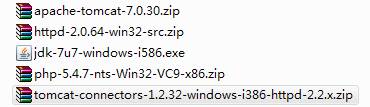
注:Win7系统下,不需要设置环境变量。此文章为参考各博文,并本机安装整合测试成功后的经验总结。引用请注明出处。
二、各步骤详解
1. Apache安装基础配置
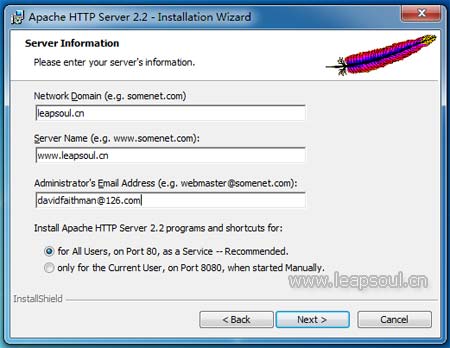
在这里主要配置Network Domain、Server Name、Email地址以及Apache服务的占用端口,默认为80端口,你可以根据需要配置在其他端口。
2.Apache安装目录设置
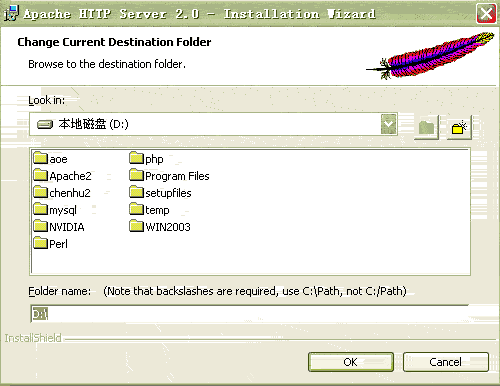
Apache的安装目录你可以使用默认目录或根据需要自行选择安装目录。(我安装在E盘webroot目录apache22文件夹下)
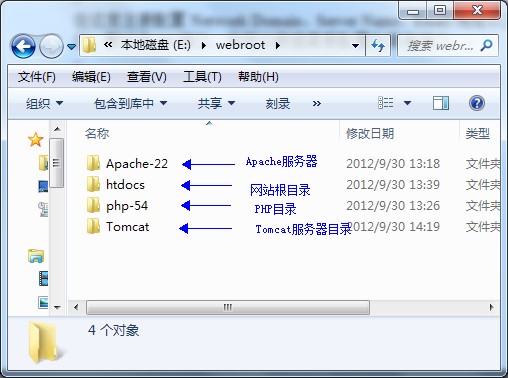
在完成apache服务的安装后,在游览器中输入http://localhost/,出现It work!字样,说明Apache服务安装成功了。
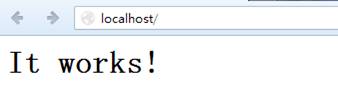
3.PHP安装
其实在Windows 7下进行PHP安装非常简单,由于我下的是PHP代码包,只要解压php-5.3.2-Win32-VC6-x86并重名为文件夹为php,将其复制到E盘目录webroot文件夹下即可完成PHP安装。(我的PHP文件命名为PHP54)
PHP环境在Windows 7上的配置相比Windows XP等要简单很多,不需要复制等操作,你只要将php.ini-development配置文件重命名为php.ini配置文件即可。接着做如下配置操作:
1、打开php.ini配置文件,找到
|
1 |
; On windows: |
修改为
|
1 |
; On windows: |
表示指定PHP扩展包的具体目录,以便调用相应的DLL文件。
4.Apache配置文件更改(配置Apache以支持PHP)
“开始”à “所有程序”à “Apache HTTP Serve” à “Configure Apache Server” à “Edit the Apache httpd conf Configuration file”,点击打开配置文件
或直接在Apache安装目录下找到httpd.conf文件进行编辑。
A. 配置Apache加载php模块
在#LoadModule vhost_alias_module modules/mod_vhost_alias.so下添加
|
1 |
LoadModule php5_module "E:/webroot/php/php5apache2_2.dll" |
我们在PHP目录下可以看到多个php5apache的DLL文件,由于我们使用的是Apache2.2.15,所以我们当然需要使用php5apache2_2.dll。
B.指定PHP的安装目录以及执行的程序扩展名。
我们应该知道默认Apache服务器执行WEB主程序的目录为Apache2.2/htdocs,所以当你的WEB主程序目录变更时,我们需要修改相应的Apache配置,即将
|
1 |
DocumentRoot "C:/Program Files/Apache Software Foundation/Apache2.2/htdocs" |
修改为
|
1 |
DocumentRoot "E:/webroot/htdocs" |
|
1 |
<Directory "C:/Program Files/Apache Software Foundation/Apache2.2/htdocs"> |
修改为
|
1 |
<Directory "E: /webroot/htdocs > |
C.修改index文件先后顺序,由于配置了PHP功能,当然需要index.php优先执行
|
1 |
DirectoryIndex index.html |
修改为
|
1 |
DirectoryIndex index.php index.html |
D.重启Apache服务器
至此,在Apache服务器上PHP环境配置工作就完成了,你只需要在D:/PHPWeb目录下新建一个PHP文件,写入
|
1 |
<? |
然后在游览器中输入http://localhost,就可以看到PHP的具体配置页面了,代表在Window 7上PHP环境配置工作就算完成了。
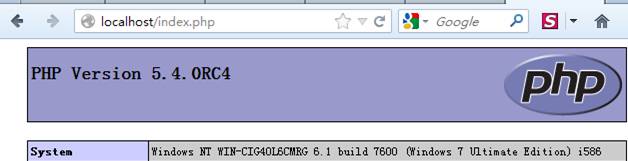
(2)JSP运行环境配置(JDK+Tomcat)
首先下载必须的软件:
Tomcat6.0:登录 http://tomcat.apache.org 站点,下载 Tomcat 合适的版本,如果使用 JDK1.4,则建议使用 Tomcat 5.0.x 系列,而不是使用 Tomcat 5.5.x 系列
Jdk: http://java.sun.com/javase/downloads/index.jsp
你可以选择带有 jre 的安装文件或者你机器里现在有 jre 环境则只需要下载 JDK.
Java SE 6 Update 10 Beta (不带JRE)
JDK 6 Update 6 (带JRE)
Java Runtime Environment (JRE) 6 Update 6 (JRE)
1、JDK和JRE安装
如果选择默认安装路径,直接下一步就可以了。如果和我一样自定义安装路径(webroot/java目录下),事先先建好相应文件夹(win7环境下不需要添加环境变量)
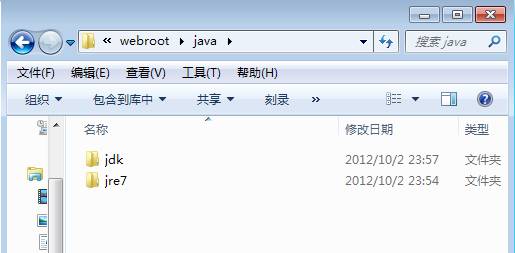
2、Tomcat 的下载和安装
A. 解压缩刚下载到的压缩包,解压缩后应有如下文件结构。
bin: 存放启动和关闭 Tomcat 的命令的路径。
common: 存放所有的 Web应用都需要的类库等。
conf: 存放 Tomcat 的配置,所有的 Tomcat 的配置都在该路径下设置。
log: 这是一个空路径,该路径用于保存 Tomcat 每次运行后产生的日志。
server: 存放 Tomcat运行所需要的基础类库,该路径是 Tomcat运行的基础。该路径下还包含一个 webapps 路径,并存放 Tomcat 两个控制台。
shared: 该路径也是一个空路径,用于系统共享的类库,该路径下包括 classes 和lib 两个路径,其中 classes 用于存放 class 文件,而 lib 用于存放J缸文件。
temp: 保存 Web 应用运行过程中生成的临时文件。
webapps: 该路径用于部署 Web 应用,将 Web 应用复制在该路径下, Tomcat会将该应用自动部署在容器中。
work: 保存 Web 应用运行过程中编译生成的 class 文件。该文件夹可以删除,但每次应用启动时将自动建立该路径。
LICENSE 等相关文档。
B. 将解压缩后的文件夹放在到任意路径下即可(我放在webroot/Tomcat目录下)。
C. 启动 Tomcat,对于Windows平台,只需要双击Tomcat安装路径下bin 路径中的 startup.bat文件即可。
启动 Tomcat之后,打开浏览器,在地址栏输入http://localhost:8080,然后回车,浏览器出现如图所示界面,即表示 Tomcat 安装成功。
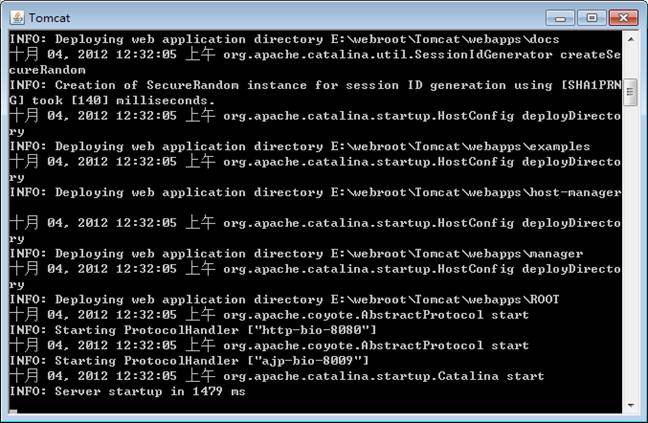
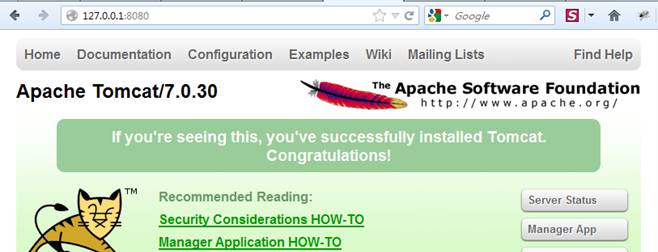
3、Apache和Tomcat 整合
(整合两个服务器最基本的当然是端口和网站路径了)
A.首先必须下载两个服务器的连接器咯,去tomcat的官网下载JK,目前的最新版本是1.2.32,选择Binary Releases即可。
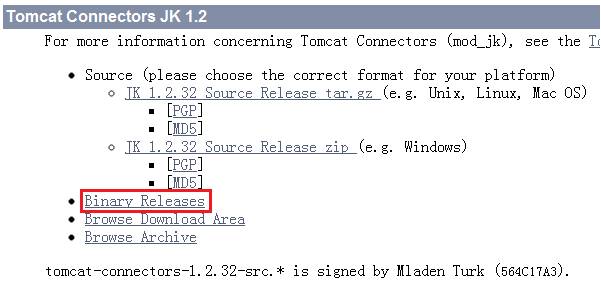
在Index中进入windows目录,因为我们使用的apache版本为2.2,因此选择下载tomcat-connectors-1.2.32-windows-i386-httpd-2.2.x.zip
解压zip包,将其中的mod_jk.so动态链接库文件放到apache安装目录下的modules目录下。
下面就介绍如何使用tomcat连接器JK,在windows环境下整合apache2.2与tomcat7。
B.进入Tomcat文件夹下的conf,我的是E:\webroot\Tomcat7\conf文件夹下,建立workers.properties文件,添加如下内容:
workers.tomcat_home="E:\webroot\Tomcat\" #让mod_jk模块知道Tomcat的安装路径
workers.java_home="E:\webroot\java\jdk\" #让mod_jk模块知道jdk路径
ps=\ #当前目录
worker.list=ajp13 #这里是关键,名字要和httpd.conf的一致。如果这里改了httpd.conf也要改。
worker.ajp13.port=8009 #工作端口,tomcat的jk监听端口,可以查看Server.xml中有port="8009"
worker.ajp13.host=localhost #Tomcat所在机器,如果安装在与apache不同的机器则需要设置IP
worker.ajp13.type=ajp13 #协议类型,不能改变,会出问题
worker.ajp13.lbfactor=1 #负载平衡因子
这样就可以让此文件与tomcat与jdk相关联
D. 配置Tomcat同目录下的server.xml文件
修改Tomcat监听端口:
<Connector port="8080" protocol="HTTP/1.1" connectionTimeout="20000" redirectPort="8443" />
修改port为Apache服务器相应端口就行了,我用的是80端口(或修改apache服务器端口配置与Tomcat一样也可以[apache安装目录的conf下的httpd.conf文件,查找修改监听端口“Listen 80”即可])
修改根目录
<Host name="localhost" appBase="webapps" unpackWARs="true" autoDeploy="true">
将appBase="webapps"改为网站根目录地址即可(appBase="E:/webroot/htdocs")
E.配置Apache,修改apache的httpd.conf文件
添加如下内容
LoadModule jk_module modules/mod_jk.so #加载JK模块
JkWorkersFile "E:/webroot/Tomcat/conf/workers.properties" #指定先前配置的worker文件
JkLogFile "E:/webroot/Apache-22/logs/mod_jk.log"
JkMount /*.jsp ajp13
JkMount /*.do ajp13
F.重启Apache和Tomcat服务器
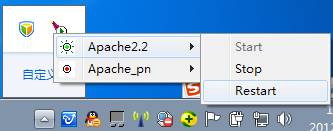
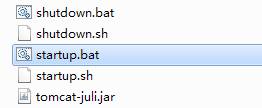
再次打开浏览器测试即可看到PHP+JSP整合环境已经配置成功
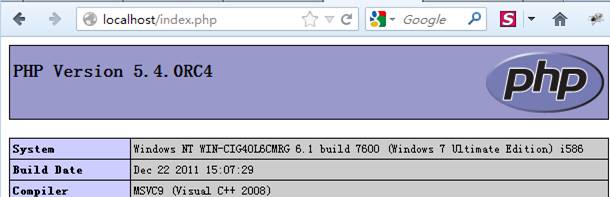
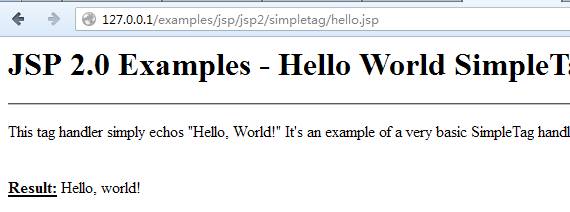
【参考文章】:
PHP环境(apache,PHP,Mysql)详细配置方法
php环境配置 php5 MySQL5 apache2 phpmyadmin安装与配置图文教程
PHP环境搭建:Windows7系统配置PHP+Apache+MySQL环境教程
J2EE 应用运行及开发环境的安装与配置
Windows XP环境下Apache2.2.21和Tomcat7.0.26下的整合
windows环境下使用JK1.2整合apache2.2和tomcat7
php+jsp环境整合
windows系统下tomcat安装
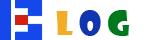




JkWorkersFile "E:/webroot/Tomcat/conf/workers.properties" #指定先前配置的worker文件
JkLogFile "E:/webroot/Apache-22/logs/mod_jk.log"
JkMount /*.jsp ajp13
JkMount /*.do ajp13
代码后apache就不能启动了,,,,而且我的logs里面没有mod_jk.log,,我现在很急能不能帮我解决一下